
En más de una ocasión necesitamos grabar lo que está pasando en la pantalla de nuestro ordenador con Windows 10. Puede ser que haya un error en el ordenador, que quieres poder mostrar a alguien, para encontrar la solución. O has visto algo que deseas grabar. Los motivos son muchos, pero lo que queremos hacer en este caso está claro: queremos grabar la pantalla.
Lo normal es que en estos casos usemos programas para ello. Pero hay otras formas, que nos van a permitir grabar la pantalla en Windows 10 sin que tengamos que instalar nada. Una opción que sin duda resulta muy cómoda, sobre todo si estamos algo limitados en cuanto a espacio en el ordenador.
Grabar la pantalla es un proceso que puede ser de importancia para muchos usuarios. Por eso, queremos que este proceso sea simple de llevar a cabo, además de lo más rápido posible. Ya que en muchas ocasiones es algo que tenemos que llevar a cabo con cierta rapidez. De modo que es importante ser rápidos en este sentido. Hay una opción en la que podemos usar el navegador del ordenador. De manera que no tenemos que instalar nada en Windows 10 para ello.

Una buena solución en este sentido es RecordScreen, que podéis visitar en este enlace. Gracias a esta página web vamos a poder grabar de manera sencilla la pantalla del ordenador. De esta manera, obtenemos un archivo con el que vamos a poder trabajar posteriormente. Ya sea porque queremos convertirlo en una imagen o para editar dicho vídeo en algún momento. Las opciones son muchas en este sentido.
Grabar la pantalla con RecordScreen
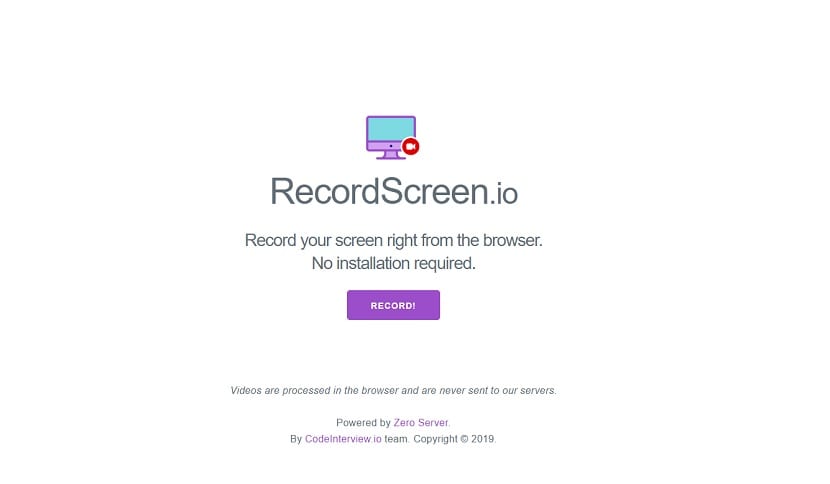
Una de las grandes ventajas que nos ofrece RecordScreen es que es muy fácil de usar. Cuando entramos en su página web, podemos ver que la interfaz no presenta complicación alguna. En el momento en el que queramos grabar la pantalla del ordenador, solo vamos a tener que pulsar en el botón para ello. De modo que en dicho momento comenzará a grabarse la pantalla de nuestro ordenador con Windows 10. Muy cómodo de usar.
Nos ofrecen dos opciones en este sentido, a la hora de grabar la pantalla en Windows 10. Podemos elegir por grabar únicamente la pantalla en el ordenador, pero también podemos elegir si queremos grabar la pantalla y la cámara. De modo que se vería tanto la pantalla como lo que se vea desde la cámara en dicho caso, desde la webcam. Así que cada usuario va a poder elegir la opción que le resulte más conveniente en su caso, para poder grabar la pantalla.
Para poder funcionar, RecordScreen nos pedirá un par de permisos. Normalmente es el permiso del micrófono y cámara, en caso de que les dejemos grabar la webcam también. Nada de permisos raros en este caso, como podéis ver. Los concedemos y entonces la herramienta va a empezar a grabar con normalidad. Cuando hayamos grabado ya lo que queríamos, solo tendremos que pulsar para detener la grabación de dicho vídeo. Entonces, se genera un archivo, con el que vamos a poder hacer lo que queramos. Tenemos la posibilidad de guardarlo, pero también podemos editarlo si queremos. Así que cada usuario va a poder hacer lo que necesite con este archivo de forma sencilla.

Otra de las ventajas que tenemos al usar RecordScreen es que no se guarda dicho vídeo en sus servidores. Lo que hayamos obtenido de grabar dicha pantalla se muestra en el navegador. Podremos hacer lo que queramos con este archivo y una vez salgamos de la web, este archivo se borra. De modo que no se va a poder usar nada del mismo, ni se sabrá lo que hemos grabado en este caso concreto. Pero también es importante que si quieres dicho archivo, lo guardes. Otro aspecto de importancia para los usuarios que quieran grabar la pantalla de su ordenador con Windows 10. Ya que sabes de esta forma que tu privacidad está bien protegida en todo momento.